
現在有許多 App Store 裡的 App 都提供「應用程式內購」的服務,也就是你下載 App 和使用基本功能是免費的,但如果你要使用更進階的功能就需要在 App 內訂閱購買,可以訂閱七天、一個月、半年或甚至一年等各種方案,但要怎麼取消呢?
本篇 iOS 教學要來教你如何在 iPhone 及 Mac 上取消訂閱 App,取消後就不會再被收費了。

iPhone 取消訂閱
要使用 iPhone 取消訂閱很簡單,步驟如下,下文也有詳細的圖文教學。
- 設定 > Apple ID > 訂閱項目 > 選擇要取消訂閱的 App > 取消訂閱 > 確認
「設定」>「Apple ID」> 訂閱項目
首先請開啟你的「設定 App」,然後點近第一個「個人檔案名稱 Apple ID」,這邊有許多與 Apple ID 的相關設定,直接點選「訂閱項目」。
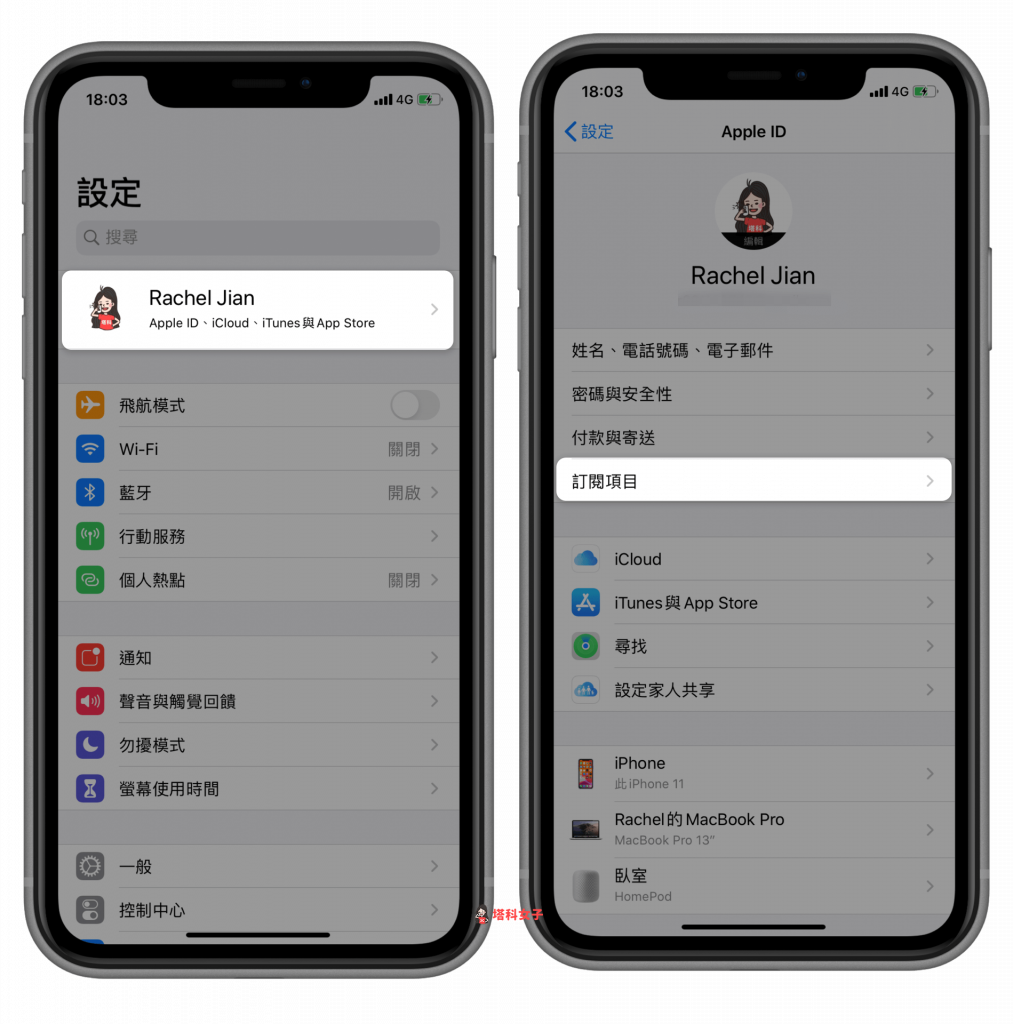
訂閱項目
這邊是所有你曾經在 App Store 訂閱過的 App 們,分成「訂閱中」及「已過期」,直接在「訂閱中」的欄位內點選你要取消訂閱的 App 。
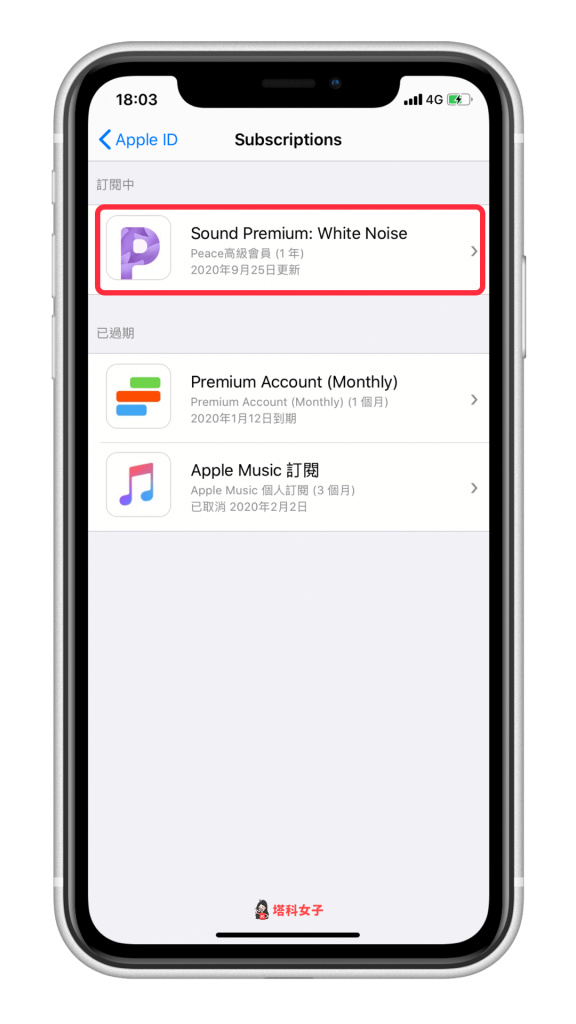
編輯與取消訂閱
這邊可以讓你修改你的訂閱方案,如果確定完全不要續訂,那麼就點選最下方的紅字「取消訂閱」。
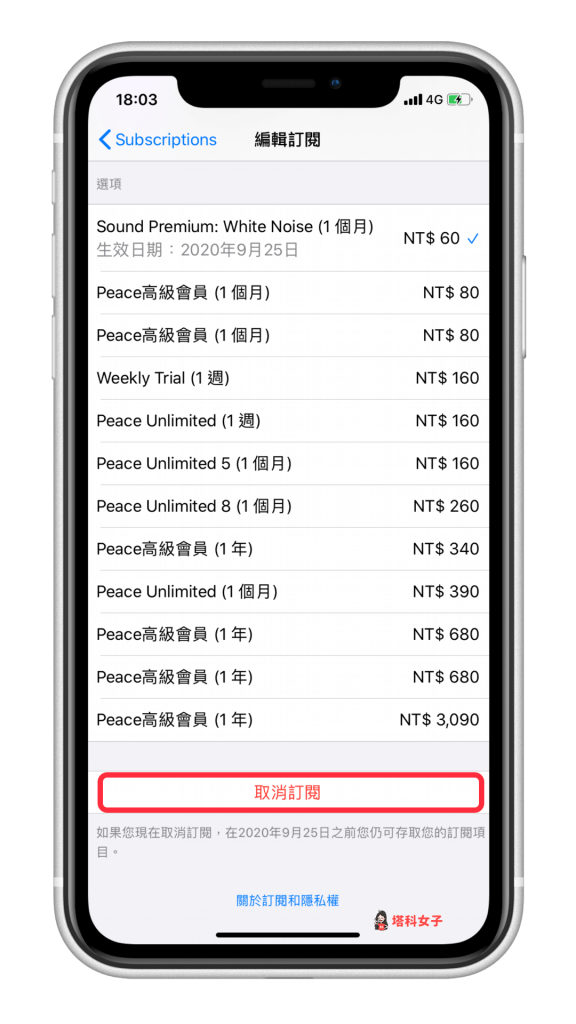
最後這個視窗會再問你一次是否確認要取消,點選「確認」後就完成囉!
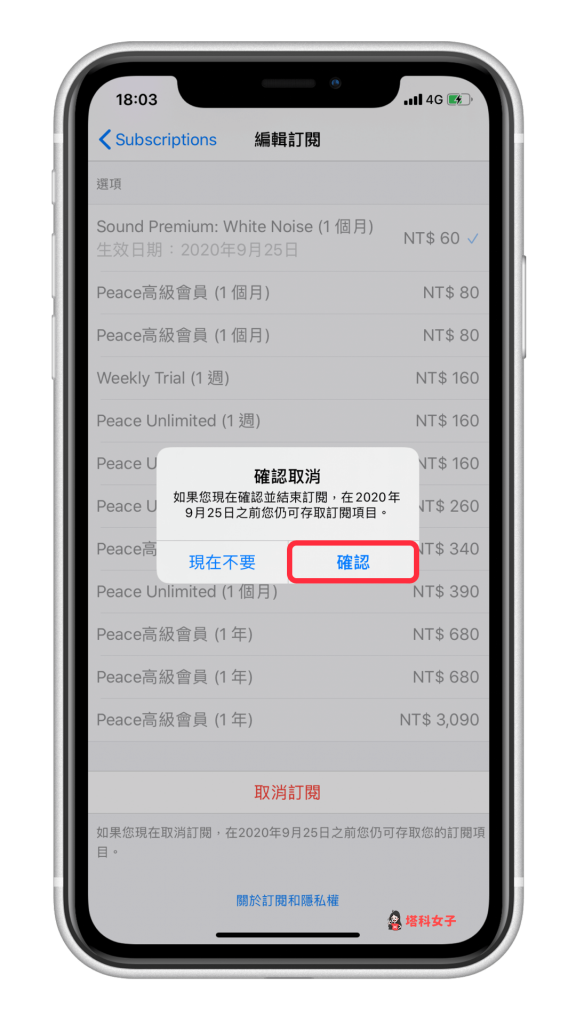
在 Mac 取消訂閱 App
除了使用 iPhone 之外,你也可以在 Mac 上取消訂閱 App 喔,大致步驟如下,下方一樣會有詳細圖文教學。
- App Store > 個人檔案名稱 > 檢視資訊 > 管理 > 編輯 > 取消訂閱
開啟 App Store
首先請找到「App Store」應用程式並開啟,點選左下角的「個人檔案名稱」。
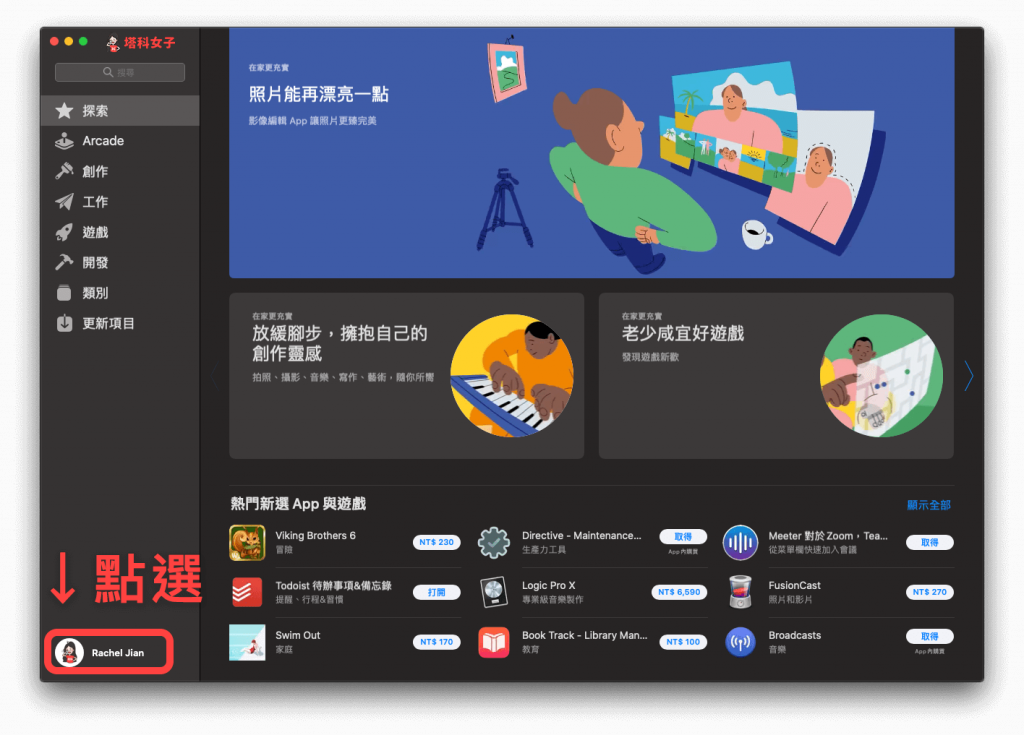
檢視資訊
這邊是你帳號下載過的 App,點選右上角的「檢視資訊」。
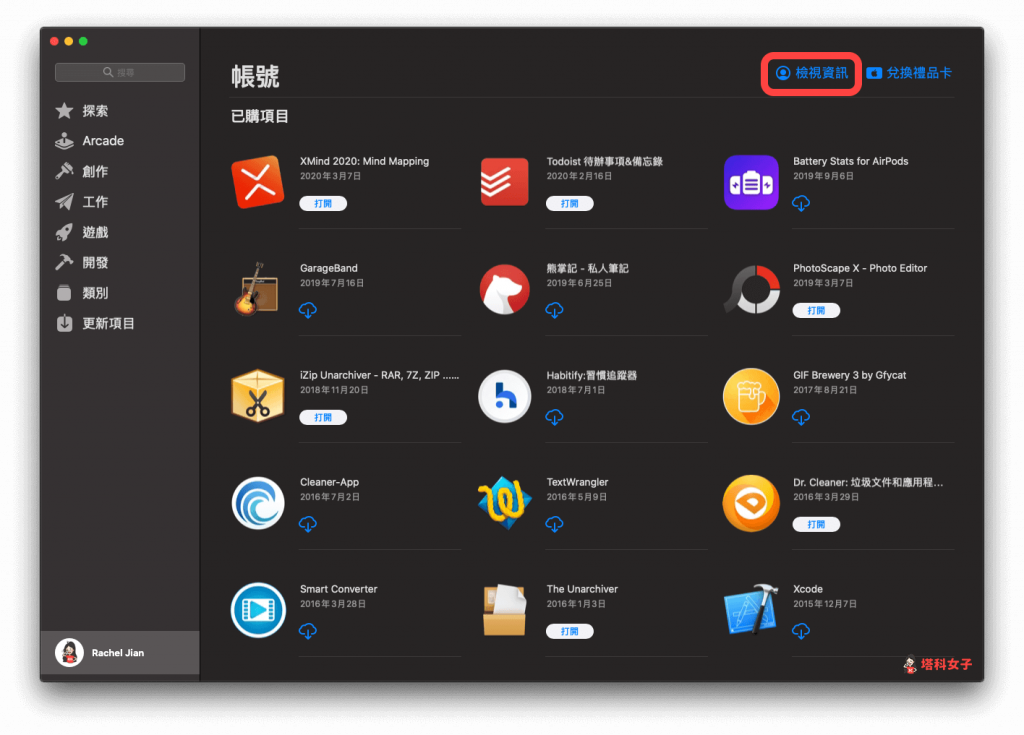
訂閱項目
在帳號資訊裡面,點一下訂閱項目右邊的「管理」。
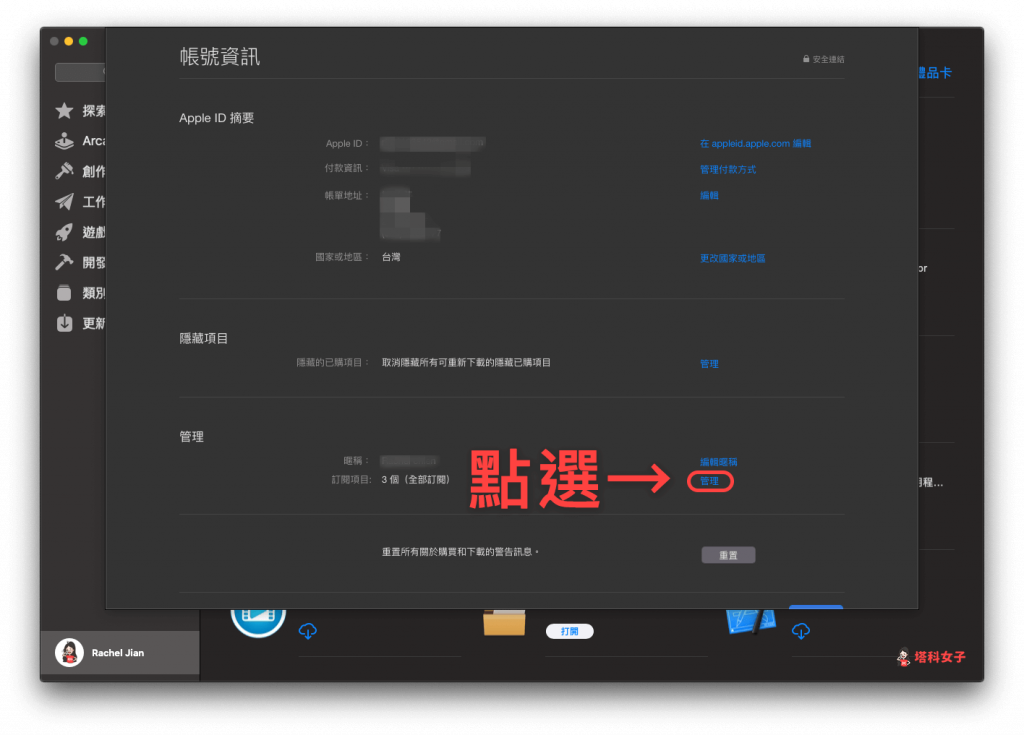
訂閱中
在「訂閱中」這個欄位點選你想取消訂閱的 App,然後按一下右邊的「編輯」。
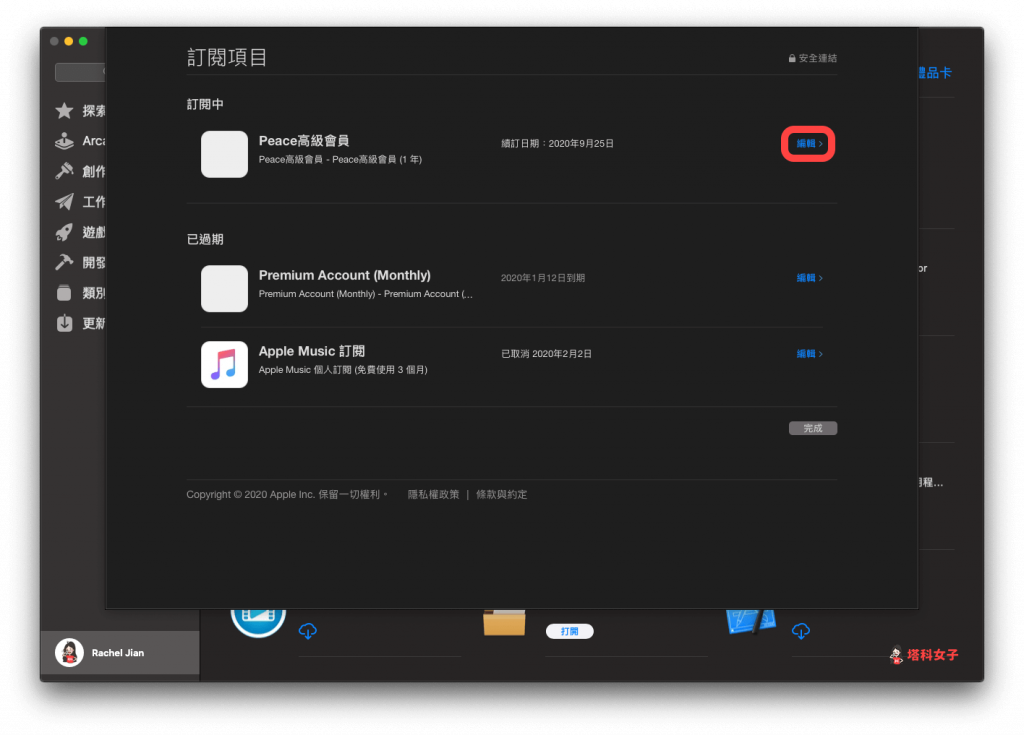
編輯或取消訂閱
這邊可以編輯訂閱方案,如果確認不要就點下方的「取消訂閱」,這樣就完成囉。
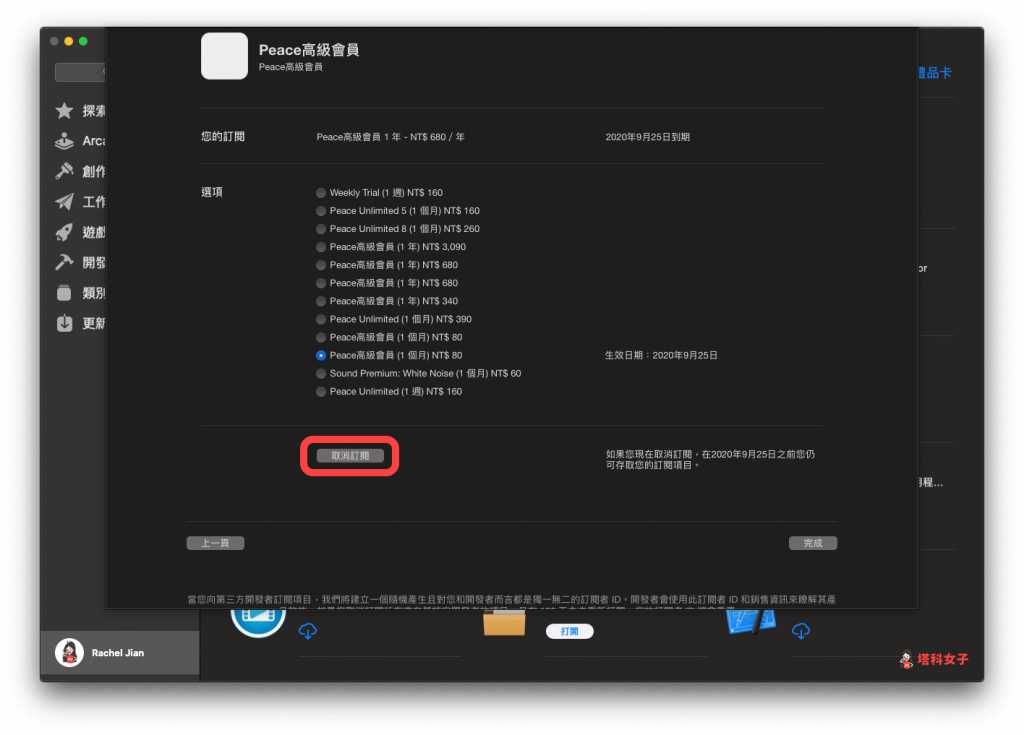
總結
最近這種 App 訂閱方案很多,如果想用進階功能的話可以先短期訂閱看看,訂閱七天或一個月,確認喜歡而且實用的話再訂閱長期的,而如果要取消也很簡單,在 iPhone 和 Mac 都可以輕鬆地取消訂閱。
